ghost win7系统玩不了h1z1出现G系列错误的解决方法
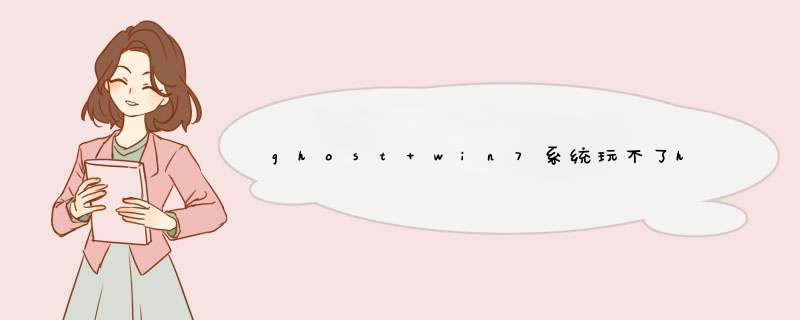
h1z1是一款大型多人竞技场射击类游戏,备受玩家们的喜爱,而最近有用户在玩h1z1的时候经常会出现G系列错误,比如g12、g32等,导致玩不了h1z1游戏,要怎么办呢,现在给大家分享一下ghost win7系统玩不了h1z1出现G系列错误的具体解决方法吧。
G1错误:
硬盘驱动器上没有足够的空间来安装H1Z1。
G2错误:
更新你的显卡驱动程序。如果问题仍然存在,检查系统要求来运行游戏。
G3错误:
显卡可能不足。如果更新显卡驱动程序不起作用了,新的显卡可能是必要的。
G4、G5错误:
该服务器不可用,请稍后再重试。
G7错误:
此错误可以有多种原因,
可以检查磁盘空间:清除一些空间,直到至少有20GB可用。
卸载并重新安装游戏:重新安装即可解决,可以让游戏运行任何损坏的文件。
G8错误:
游戏文件已损坏:卸载并重新安装游戏。
G9错误:
退出游戏和启动客户端,然后重新打开客户端和重新登录;如果重复出现错误:,完全卸载并重新安装游戏。
G10错误:
其中一个游戏或多个文件可能已损坏;运行H1Z1的游戏客户端并登录,但不按开始游戏。点击高级工具图标(带有版本字样)在左下角,然后选择打开游戏目录的选项。在出现的窗口/文件夹,找到并删除以下文件:
H1Z1exe
UserOptionsini
SoundSettingsxml
LoadingScreenxml
InputProfile_Userxml
vivoxoal_x64dll
vivoxsdk_x64dll
一旦这些文件被删除,关闭H1Z1窗口/文件夹,并返回到游戏客户端的高级工具/设置菜单。点击验证游戏文件,然后按下绿色按钮,验证有游戏客户端的检查你的游戏文件,并下载任何丢失或损坏的文件。
G11、G12的错误:
这些错误:代码是引起的图形或接口有关的一般性错误:的结果。如果这个问题仍然存在,请确保您的系统满足H1Z1的最低要求,并且你目前的图形驱动程序是最新的。在某些情况下,这个问题可能需要你的显卡驱动程序重新安装,来解决该问题。
G13错误:
更新你的显卡驱动程序。
G14错误:
有一个与所述游戏服务器的临时问题。请稍等几分钟,然后重试。
G15错误:
防火墙或防病毒程序阻止H1Z1运行。设置任何防火墙和防病毒程序,以允许H1Z1(具体的launchpadexe,awesomiumprocessexe和h1z1exe)。在杀毒软件里找到这些,让游戏进程在这里绕过您的保护方案。
G16错误:
路由器固件出现错误:,大多存在于美国的某些路由器。
G17错误:
可能是您的计算机的显卡有问题。请更新驱动程序,然后再试一次。
G18错误:
你的账号信息加载失败。请注销并重新登录。
G19、G20错误:
你的电脑似乎是显存较低。通过在游戏设置菜单调低游戏的图形设置(阴影,纹理,图形质量等)。
G21错误:
某些文件已损坏。卸载并重新安装游戏。
G22错误:
H1Z1找不到开始运行所需要的某些文件。注销,然后重新登录。如果这也不行,卸载并重新安装游戏。
G23错误:
下载所需的文件时,出现了一个连接问题。注销并重新登录,或重试卸载并重新安装游戏。
G24错误:
启动游戏时显卡出现问题。更新从制造商的网站上下载您的显卡驱动程序。如果不起作用了,请购买新的显卡。
G25错误:
您的显卡有需要初始化或者可能不符合运行H1Z1的最低要求。
更新制造商的网站上您的显卡驱动程序。如果不起作用换新的显卡吧。
G26和G27的错误:
你的游戏客户端已经过时,需要进行修补。点击左下(版本字样的)查看版本或升级客户端。
G28错误:
登录服务器停机(官方问题)。
请稍后再试。在左下(版本字样)里查看服务器状态。
提示:如果所有服务器都具有非常低的人群,他们可能刚刚暂停服务器或仍然锁定服务器。
G29错误:
现在的用户没有权限,现在的帐户的H1Z1访问权限受限。
确保您正在运行的管理员:
1、将H1Z1作为管理员身份运行;
2、将启动作为管理员身份运行(查找程序图标或Windows资源管理器的快捷方式。鼠标右键点击程序图标或快捷方式,然后单击以管理员身份运行)。
G30错误:
客户端未能从服务器接收信息。这些错误:通常是某一次出现的,不应该会重复出现。只需要关闭客户端,然后再次打开它。
G31错误:
很抱歉,我们无法联系steam,这个时候,请确保你是通过Steam客户端打开H1Z1。
如果你正在打开H1Z1通过使用Steam客户端,那么这很可能是美国和steam之间的超时验证功能。通常再次在几分钟就可以解决问题。
此外,您可能要检查游戏是否维护(steam以及H1Z1具体的状态)。
G32错误:
对不起,它看起来像你正在尝试使用不同的帐户开始游戏。
可能是登录到错误:的H1Z1帐户,或者错误:的Steam帐号。
如果您不确定其他H1Z1账户,请到官网进行密码找回。
G37错误:
有连接到登录服务器的问题。这可能是停机维护,在这种情况下,请等待一两分钟,并尝试重新登录。虽然这是最常见的原因,也有可能是服务器遭受攻或其他问题。
G99错误:
连接到登录服务器的问题。登录服务器可能关闭正在进行维护。请稍后再试。
如果一直没有接到通知服务器的关机信息,并确保H1Z1exe,awesomiumprocessexe和的launchpadexe都设置在防火墙/防病毒程序(S)的禁止之外。
关于ghost win7系统玩不了h1z1出现G系列错误的解决方法就给大家介绍到这边了,有遇到同样问题的用户们不妨采取上面的方法来解决,相信可以帮助到大家。
最近有很多win764位系统的的steam玩家反馈,h1z1进不去并且提示4-503,也尝试了验证完整性把缺少的文件下载了还是无法进入游戏,遇到这种情况该怎么办呢?我们可以尝试修改一下hosts文件,下面由小编来给大家介绍一下win7启动h1z1提示4-503的解决方法。
验证游戏完整性:
有执行过此操作的用户可以跳过这一步,打开steam,在库中右键点击H1Z1打开菜单,选择“属性--本地文件--验证游戏缓存的完整性”,等待验证以及缺少文件下载完成。
修改hosts:
1、对于使用科学上网的用户,打开计算机,进入“C:\Windows\System32\drivers\etc”,找到hosts文件;
2、双击hosts文件,打开方式选择记事本打开;
3、找到以下内容并删除之,如果没有的话跳过此方法,然后保存hosts文件;
xxxxmanifestpatchdaybreakgamescom
xxxxlpjdaybreakgamescom
xxxxwwwgoogle-analyticscom
4、删除完成后清理dns缓存,点击“开始--运行”,输入“cmd”按下enter键进入命令提示符;
5、输入“ipconfig/flushdns”并按下回车,提示清理成功。
重置网络:
1、点击“开始”,进入“所有程序--附件”,右键点击“命令提示符”,选择“以管理员身份运行;
2、在命令提示符中输入“netshwinsockreset,按下回车执行,最后根据提示重启电脑。
修改DNS:
1、右键点击任务栏右侧的网络图标打开菜单,选择“打开网络与共享中心”;
2、在左侧点击“更改适配器设置”,再右键选择本地连接,选择“属性”,然后选双击“Internet协议版本4”;
3、在DNS服务器地址中的首选DNS服务器地址这一栏输入“8888”备选dns输入为“114114114114”,然后点击确定,修改完刷新
dns缓存(见方法二结尾)。
以上就是win7启动h1z1提示4-503的解决方法的全部内容了,其他游戏如果也遇到4-503也可以尝试此方法来解决。






0条评论